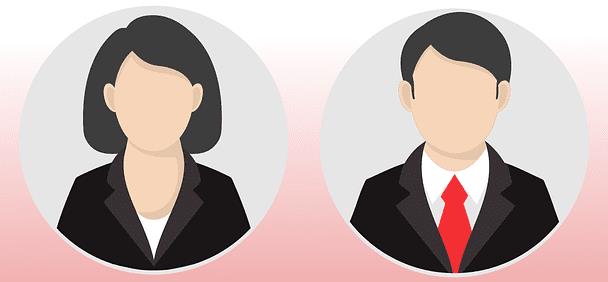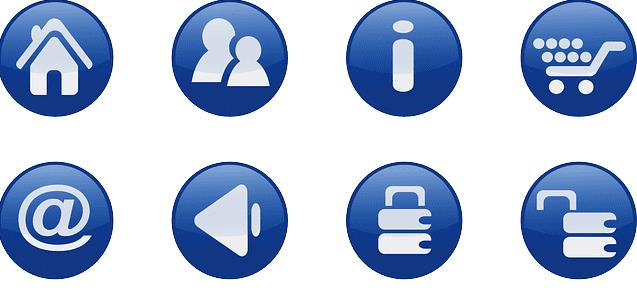Microsoft Teams është një shërbim shumë i popullarizuar i bashkëpunimit ekipor. Miliona përdorues biznesi mbështeten te Ekipet për të përfunduar detyrat e tyre të lidhura me punën.
Kompanitë dhe punonjësit e tyre përbëjnë një kategori kryesore të përdoruesve të Teams, krahas mësuesve dhe studentëve. Njerëzit ndajnë shumë dokumente konfidenciale biznesi në Ekipet çdo ditë. Nëse këto dokumente bien në duar të gabuara, palët e treta mund të kenë akses në informacione konfidenciale dhe të ndjeshme. Mbi të gjitha, kjo përfshin strategjitë e biznesit dhe të dhënat e klientit.
Pra, shumë kompani dhe përdorues biznesi po pyesin se sa i sigurt është Microsoft Teams. Epo, ne gërmuam pak për këtë çështje. Më poshtë do të rendisim përfundimet.
Karakteristikat e sigurisë së Microsoft Teams
Microsoft Teams është një shërbim i përputhshëm me nivelin D. Si një kujtesë e shpejtë, Niveli D është standardi i sigurisë me kërkesat më të rrepta. Kjo do të thotë, Teams është në nivelin më të lartë të pajtueshmërisë me të gjitha shërbimet e sigurisë të aktivizuara si parazgjedhje.
Kriptimi i të dhënave dhe Protokollet e Sigurisë

Microsoft Teams krenohet me veçori të shkëlqyera sigurie. Të dhënat tuaja janë të koduara në tranzit dhe në pushim. Me fjalë të tjera, Ekipet enkriptojnë mesazhet tuaja të çastit për të parandaluar që palët e treta t'i qasen ato.
Vlen të përmendet se komunikimi në rrjet është i koduar si parazgjedhje. Për më tepër, Ekipet kërkon që serverët të përdorin certifikatat më të fundit të sigurisë. Protokollet shtesë të sigurisë si OAUTH, TLS, SRTP sigurojnë që të dhënat tuaja të mbrohen plotësisht në rrjet.
Siguria e shtresës së transportit (TLS)
Ekipet përdor protokollin e ndërsjellë TLS (MTLS) për të komunikuar me serverët e Microsoft 365. Për më tepër, protokolli TLS siguron lidhjen nga klientët me shërbimin. Në këtë mënyrë, Teams vërteton me sukses të gjitha palët dhe kodon të gjitha të dhënat.
Në mënyrë të ngjashme, protokolli TLS parandalon palët e treta që të identifikojnë dhe përdorin adresën tuaj IP pa një autorizim të vlefshëm.
Për të parandaluar sulmet DDOS, Teams mbështetet në mbrojtjen e rrjetit Azure DDOS. Shërbimi mbyll automatikisht kërkesa të shumta nga të njëjtat pika fundore ose nënrrjeta.
Menaxhim i shkëlqyer i rolit të përdoruesit
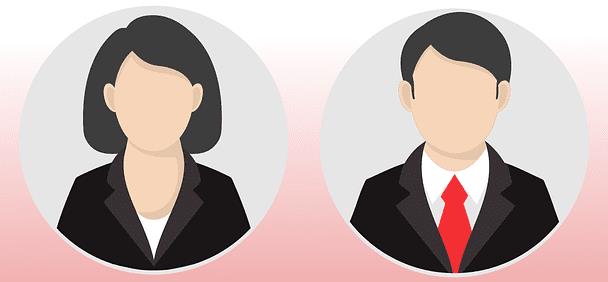
Microsoft Teams u ofron administratorëve, pronarëve të ekipeve dhe pronarëve të takimeve mundësinë për të kontrolluar dhe kufizuar veprimet e përdoruesve. Ju mund të vendosni se kush mund të postojë ose shpërndajë përmbajtje, kush mund të regjistrojë video, kush mund të bashkohet në takime dhe më shumë.
Për shembull, mund të konfiguroni një holl për të kontrolluar manualisht se kush mund t'i bashkohet takimit tuaj. Si rezultat, njerëzit që presin në holl nuk mund të bashkohen në takimin tuaj nëse nuk pranoni t'i lejoni të hyjnë .
Leje të kufizuara për pjesëmarrësit
Gjatë një takimi, prezantuesit mund të kontrollojnë se çfarë mund të bëjnë dhe çfarë nuk mund të bëjnë pjesëmarrësit. Si parazgjedhje, pjesëmarrësit mund të flasin vetëm, të ndajnë videot e tyre dhe të bashkohen në bisedë. Ata nuk mund të ndajnë skedarë ose të regjistrojnë takimin.
Duke kufizuar rreptësisht lejet e pjesëmarrësve, Microsoft sigurohet që pjesëmarrësit në takim nuk mund të përdorin dokumente të krijuara posaçërisht për të përhapur malware ose për të mbledhur të dhëna të përdoruesit.
Aplikacionet e palëve të treta
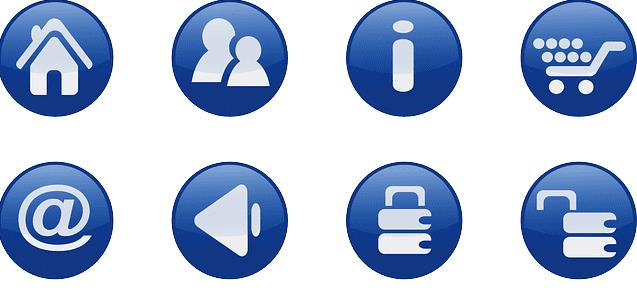
Mund të përmirësoni aftësitë e Microsoft Teams duke shtuar aplikacione të ndryshme të palëve të treta. Për shembull, mund të shtoni Trello, Polly, Zapier dhe shumë të tjera. Këto aplikacione shpesh kërkojnë leje për të hyrë në të dhënat e përdoruesit.
Kjo mund të çojë potencialisht në shkëmbimin e të dhënave të kompanisë me palët e treta. Me fjalë të tjera, kjo është një çështje sigurie që administratorët tuaj të IT-së duhet ta kenë parasysh.
konkluzioni
Për ta përmbledhur, Microsoft Teams është në përputhje me Nivelin D. Kjo do të thotë se shërbimi përdor protokollet dhe teknologjinë më të fundit të sigurisë për të siguruar që të dhënat tuaja të mbrohen.
Ekipet kodojnë të dhënat në tranzit dhe në pushim, ndërsa vërtetimi me dy faktorë parandalon aksesin e paautorizuar. Protokollet më të fundit të sigurisë së serverit sigurojnë që sulmet nga njeriu në mes të mos kenë asnjë shans për të pasur sukses.
Për më shumë informacion rreth kësaj teme, shihni Ekipet e Sigurisë dhe Microsoft dhe Siguria dhe pajtueshmëria në Ekipet e Microsoft .